虽然现在的系统盘做的越来越简单方便,安装方法也非常多,但是仍然时常有朋友询问怎么安装虚拟系统,在这里特别介绍一种用U盘来安装虚拟系统的方法。
1、打开VMware Workstation虚拟机软件。

2、选择文件->新建虚拟机
您希望使用什么样的配置:选择典型推荐 单击下一步。

3、选择稍后安装操作系统(创建的虚拟机讲包含一个空磁盘)
单击下一步。

4、选择你要安装的windows系统版本
单击下一步。

5、设置你要创建虚拟机的名称和保存的路径
单击下一步。

6、设置为虚拟机分配的硬盘大小
然后单击下一步。

版权声明
本文仅代表作者观点,不代表本站立场。
本文系作者授权发表,未经许可,不得转载。
本文地址:/jtjc/upan/2021-03-09/29401.html







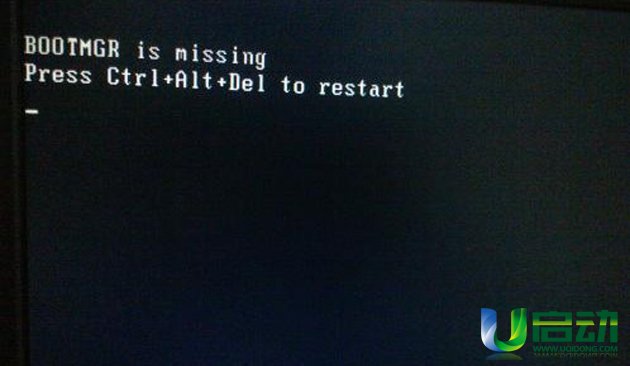
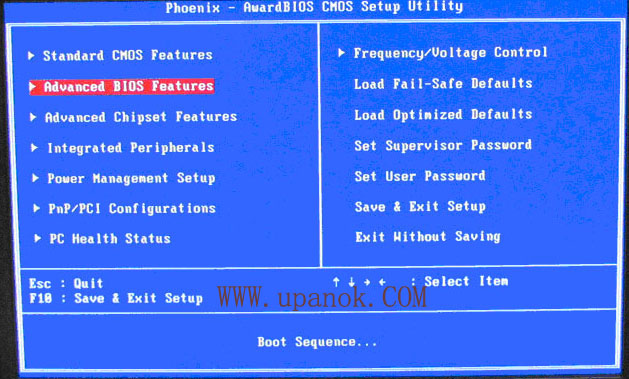

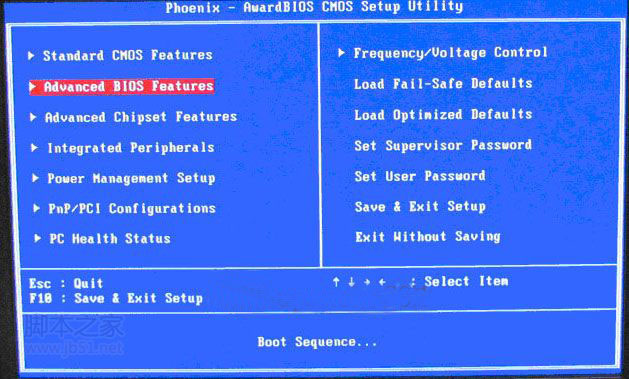
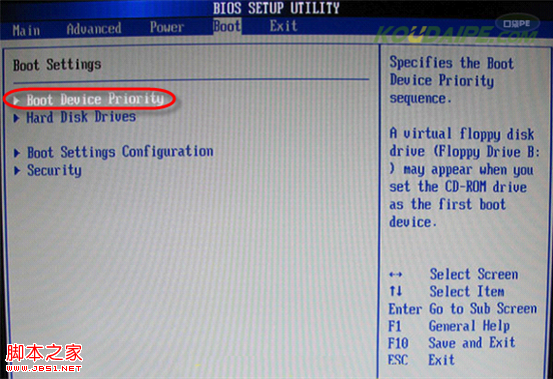

![如何用u盘装系统 u盘装系统教程教程[图解]](https://img.jbzj.com/file_images/article/201210/201210061257203.jpg)
